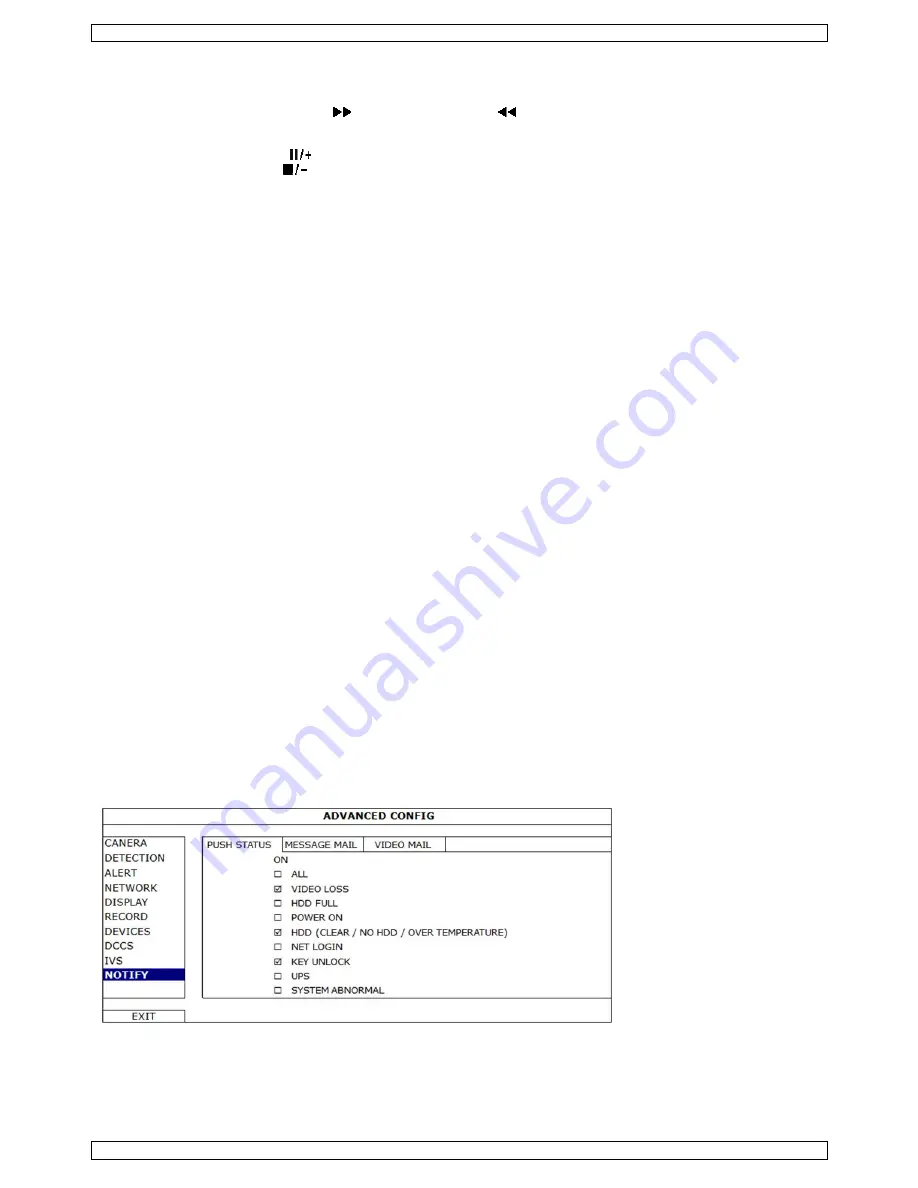
DVR16H3
V. 01 – 25/09/2014
60
©Velleman nv
Bemerkung:
Damit die Wiedergabefunktion korrekt funktioniert, müssen mindestens 8192 Einzelbilder aufgenommen
worden sein (z.B. Wenn die Bildrate auf 30 Bilder pro Sekunde eingestellt ist, sollte die Aufnahmezeit mindestens
273 Sekunden betragen).
Mit den Tasten für schnellen Vorlauf (
) und schnellen Rücklauf (
) erhöhen oder verringern Sie die
Wiedergabegeschwindigkeit. Klicken Sie wiederholt, um die Geschwindigkeit zu erhöhen/verringern: 4-fach, 8-fach, 16-
fach oder 32-fach (max.).
Drücken Sie die Pause-Taste (
), um die Wiedergabe anzuhalten.
Drücken Sie die Stop-Taste (
), um wieder auf das Live-Bild zu wechseln.
Drücken Sie SLOW ein Mal für 1/4 der Wiedergabegeschwindigkeit 1/4. Drücken Sie zwei Mal für 1/8 der normalen
Geschwindigkeit.
Suchfunktion
1.
Um ein Ereignis zu suchen, drücken Sie die LIST-Taste (Frontplatte).
Das System zeigt eine Übersicht der aufgenommenen Dateien an.
2.
Sie können nach Dateityp suchen. Verfügbare Dateitype: ALARM, MANUAL, MOTION, SYSTEM und FULL LIST.
3.
Wählen Sie eine Liste und Aufnahme aus.
4.
Drücken Sie ENTER, um die Wiedergabe zu starten.
Bemerkung:
Sie können die aufgenommenen Dateien auch mit der 'Video Viewer'-Software suchen.
10.
Die EagleEyes-App installieren
Vorbedingungen
Vor der Installation von EagleEyes zur Fernüberwachung auf Ihrem Handy, überprüfen Sie folgendes:
Mobile Internetdienste sind abonniert und zur Nutzung auf Ihrem Handy verfügbar.
Bemerkung
: Internetzugang über Drahtlos- oder 3G-Netzwerke wird möglicherweise berechnet. Für Einzelheiten zum
Internetzugang wenden Sie sich bitte an Ihren örtlichen Netzwerk- oder Dienstanbieter.
Sie haben IP-Adresse, Portnummer, Benutzername und Passwort zum Zugriff auf Netzwerkkamera vom Internet notiert.
Die Software herunterladen
1.
Navigieren Sie auf Ihrem Handy zu www.eagleeyescctv.com und melden Sie sich an.
Laden Sie EagleEyes nicht auf Ihren Computer herunter.
o
Für Android
®
wählen Sie den Download-Link auf der Website.
o
Für iPhone
®
und iPad
®
sind zwei Versionen von EagleEyes verfügbar: EagleEyesHD Plus (kostenpflichtig) und
EagleEyesHD Lite (kostenlos).
2.
Wählen Sie die gewünschte Version und Sie werden zum App Store zum Download der Anwendung geführt.
3.
Nach dem Download wird EagleEyes automatisch an der Speicherstelle installiert, an der auf Ihrem Handy
standardgemäß alle Anwendungen gespeichert werden oder gemäß Ihren Spezifikationen.
Bemerkung
: Für weitere Einzelheiten zur Konfiguration und Benutzung dieses Programms besuchen Sie bitte die offizielle
Website www.avtech.com.tw.
11.
Push Status Konfiguration
Haben Sie ein iPhone
®
, iPad
®
oder Android
®
-Gerät, dann können Sie die Push Status-Funktion vom DVR verwenden: bei
Alarm wird der Videorecorder eine Nachricht an das Smartphone schicken.
Mögliche Alarmereignisse:
ALL
VIDEO LOSS
HDD FULL
POWER ON
HDD (CLEAR / NO HDD / OVER TEMPERATURE)
NET LOGIN
KEY UNLOCK
NETWORK
UPS
SYSTEM ABNORMAL.
Installieren Sie die EagleEyes-App auf Ihrem Mobiltelefon (siehe
Die EagleEyes-App installieren
).
Auf dem DVR:
1.
Stellen Sie "ACTION" auf ON.
2.
Wählen Sie die Ereignisse, wofür Sie eine Nachricht empfangen möchten, aus.
Sie empfangen eine Nachrichte wenn ein ausgewähltes Ereignis ausgelöst wird.









































